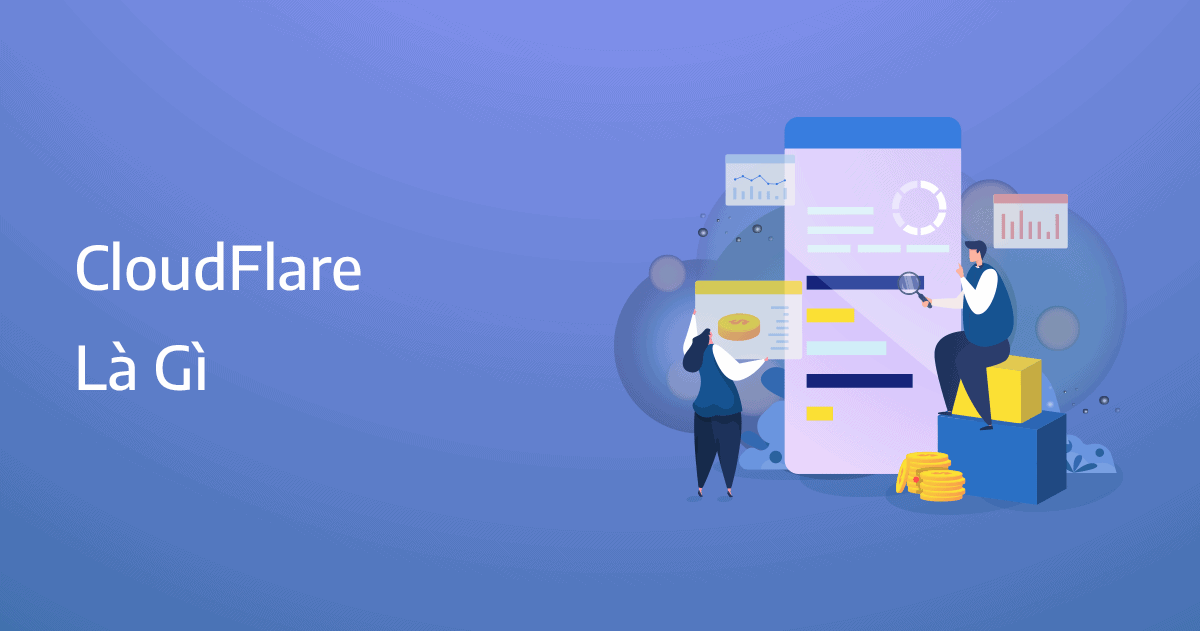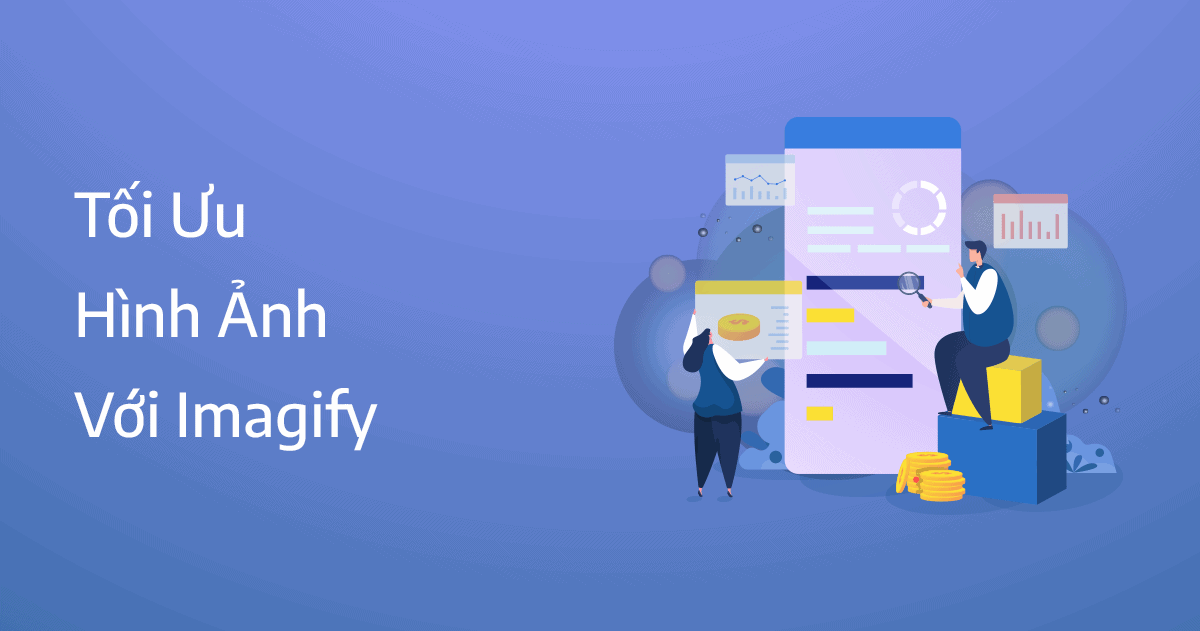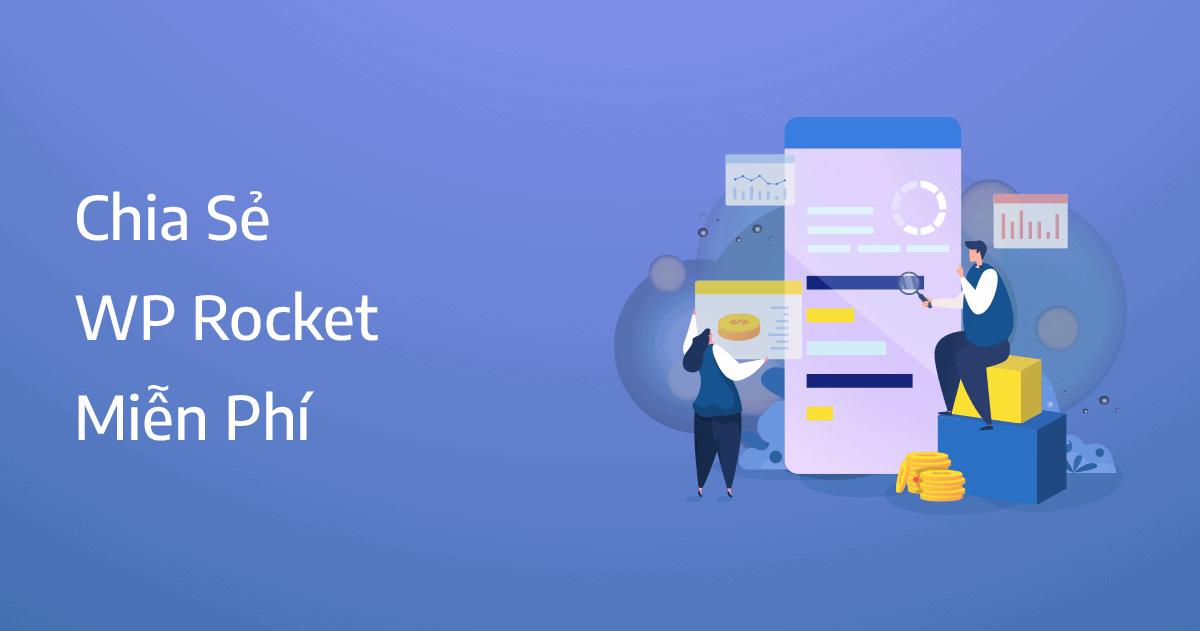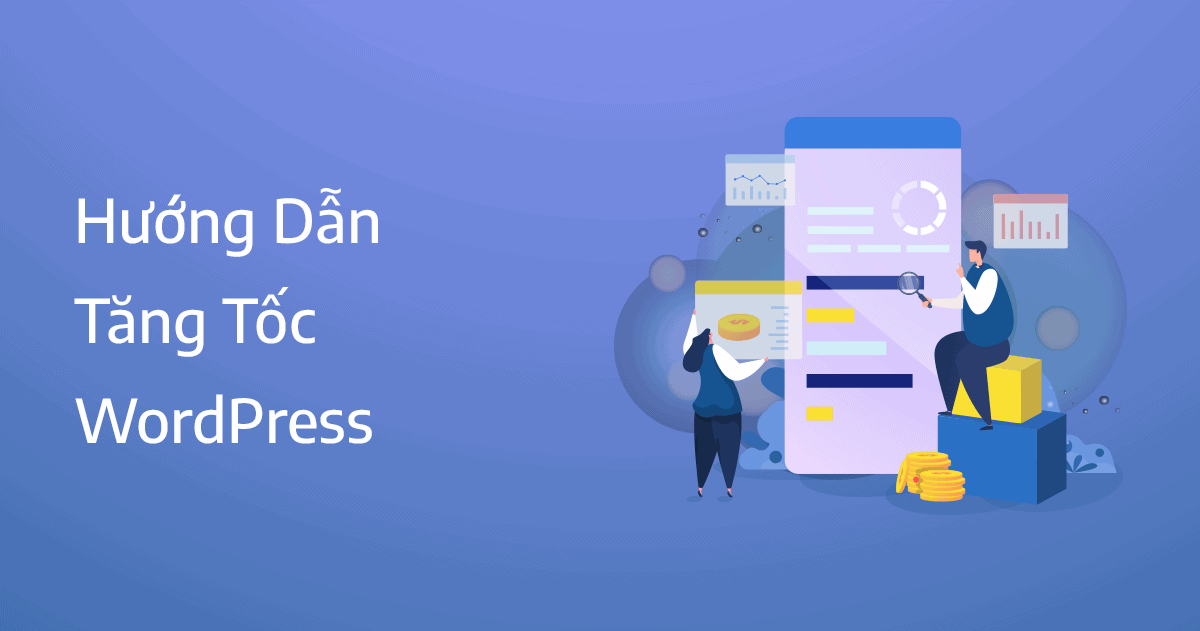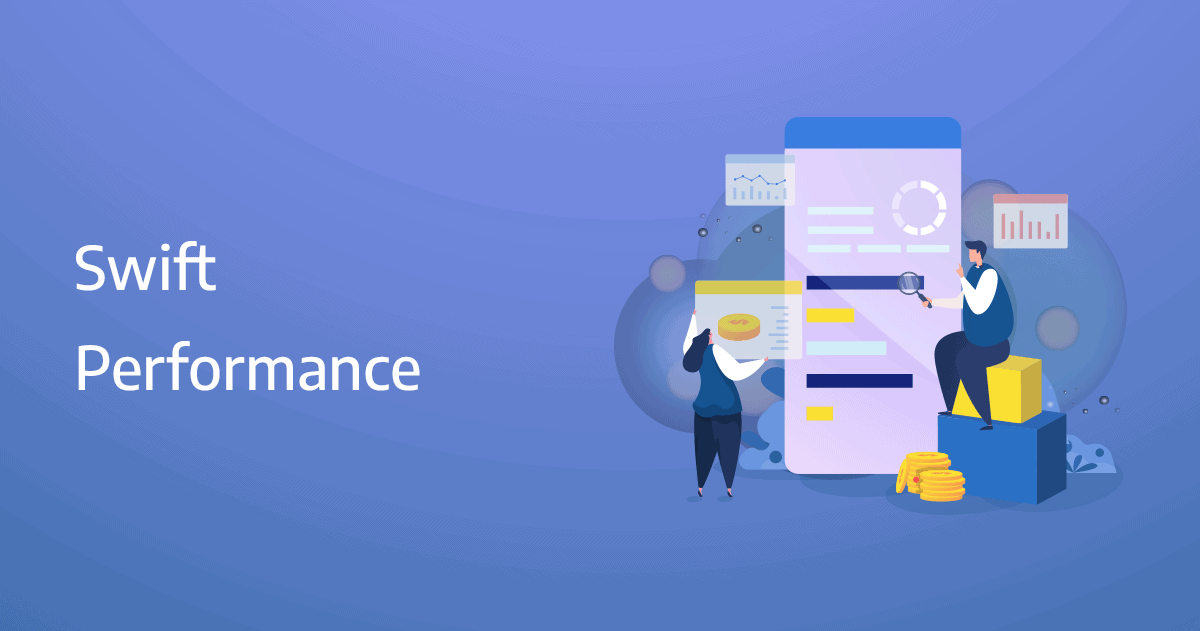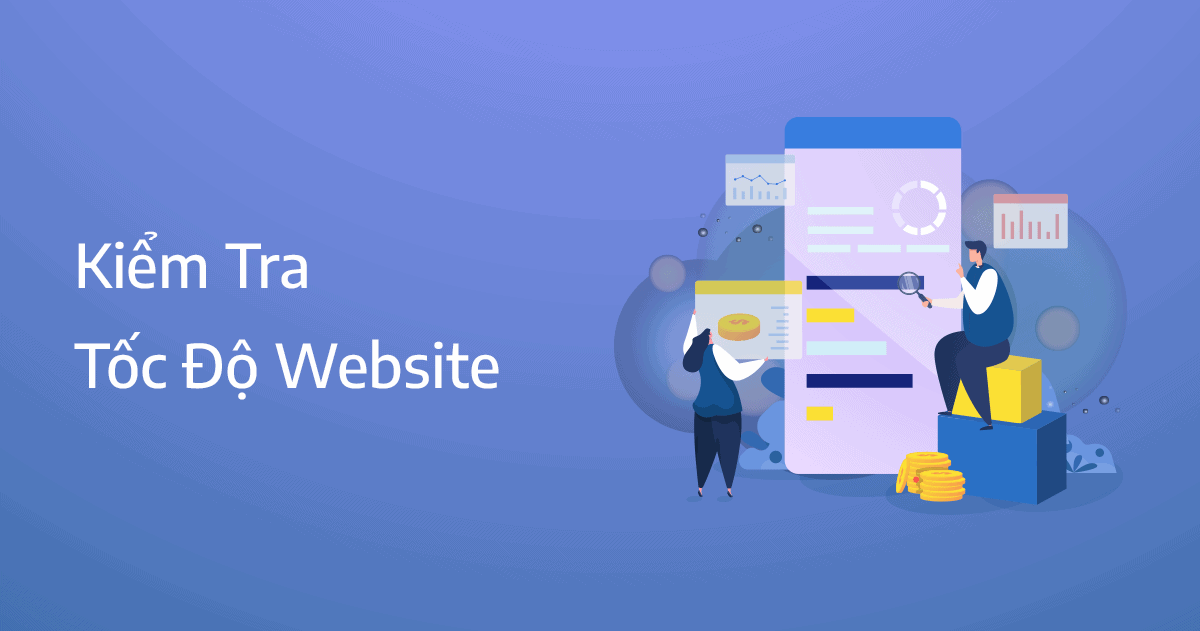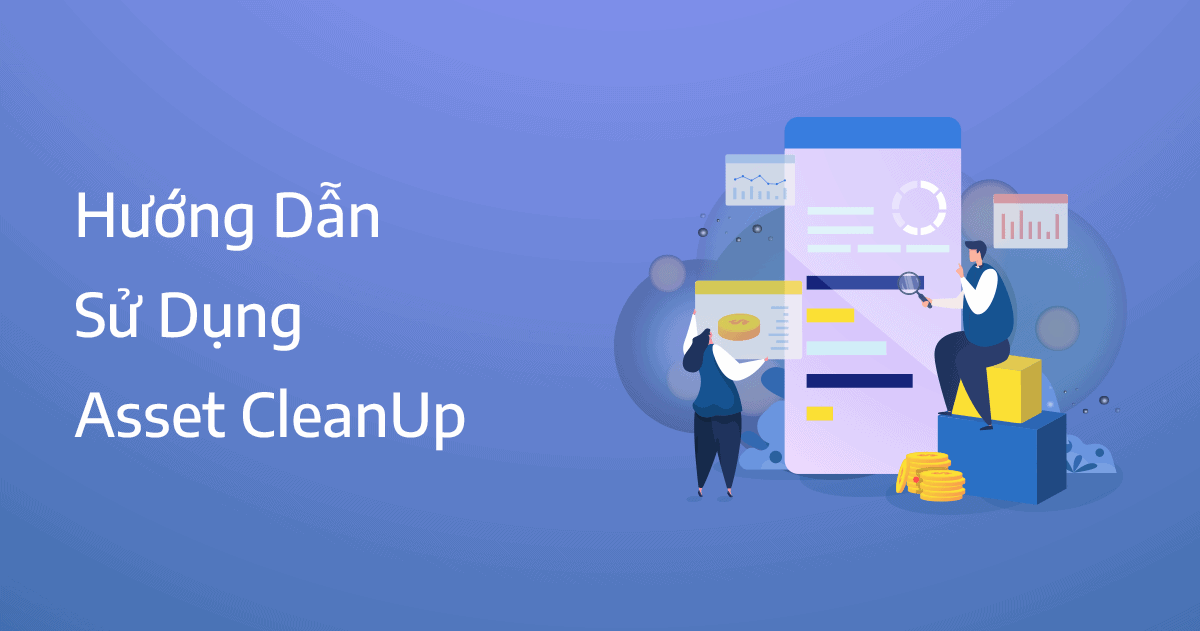CloudFlare là gì và nó giúp ích gì cho website của bạn, trong bài viết này mình sẽ giải thích cụ thể các tính năng và hướng dẫn cách cài đặt CloudFlare lên website. CloudFlare được biết đến là dịch vụ CDN miễn phí có chất lượng hàng đầu hiện nay, được đa số các quản trị viên tin tưởng sử dụng.
CloudFlare là gì?
CloudFlare là một dịch vụ CDN (tạm dịch mạng phân phối nội dung) lớn nhất hoạt động trên internet, mọi người thường dùng CloudFlare để tăng tính bảo mật và tốc độ cho website. Gần như tất cả mọi doanh nghiệp, cá nhân, người viết blog, nhà phát triển ứng dụng đều tin dùng CloudFlare.
Cách thức hoạt động của CloudFlare như sau: ví dụ bạn đặt máy chủ tại Việt Nam và người dùng truy cập website của bạn tại Hoa Kỳ, như vậy quãng đường rất xa dẫn đến thời gian truyền dữ liệu cũng rất lâu, chưa kể nếu có quá nhiều yêu cầu gửi đến cùng lúc, máy chủ sẽ bị quá tải.

CloudFlare được sinh ra để giảm bớt khó khăn cho người dùng và tiết kiệm tài nguyên trên máy chủ, họ đặt máy chủ tại hơn 285 thành phố trên toàn thế giới, điều này giúp giảm thời gian truyền dữ liệu đi rất nhiều. Bình thường dữ liệu sẽ truyền từ Việt Nam đến Hoa Kỳ, giả sử CloudFlare đặt máy chủ tại Pháp thì quãng đường sẽ được rút ngắn, máy chủ tại Pháp sẽ như một trạm trung chuyển dữ liệu.
CloudFlare sẽ phân phối dữ liệu đến những data center của họ, điều này giúp mọi người dùng khi truy cập từ bất cứ quốc gia nào đều có tốc độ nhanh nhất, giờ đây tốc độ truy cập sẽ tỷ lệ thuận với khoảng cách từ người dùng đến data center của CloudFlare.

Những lợi ích khi sử dụng CloudFlare:
- Tốc độ load website nhanh hơn, tốc độ của mọi người dùng trên toàn cầu khi truy cập website không bị ảnh hưởng
- Tiết kiệm tài nguyên trên máy chủ
- Anti DDOS, thiết lập tường lửa hoàn toàn miễn phí
- Quản lý DNS tên miền dễ dàng hơn, thời gian trỏ tên miền nhanh hơn
Hướng dẫn cài đặt CloudFlare lên website WordPress
CloudFlare là một dịch vụ CDN có bản miễn phí và trả phí, nếu là trang blog cá nhân hoặc trang web bán hàng cỡ nhỏ thì bạn chỉ cần dùng bản miễn phí là đủ, bạn nên dùng CloudFlare khi nào:
- Nếu bạn muốn tăng tính bảo mật cho website
- Website của bạn có lưu lượng truy cập từ nhiều quốc gia khác nhau hoặc nơi đặt hosting và đa số người dùng truy cập có khoảng cách xa, ví dụ hosting tại Singapore nhưng đa số người dùng truy cập đến từ Việt Nam
Nếu website của bạn có khách truy cập là người Việt Nam và hosting cũng đặt tại Việt Nam thì bạn không cần mất thời gian cài CloudFlare làm gì vì tốc độ cũng không cải thiện được bao nhiêu, còn về băng thông thì tất cả nhà cung cấp hosting Việt Nam đều cho dùng không giới hạn.
Cách cài đặt này áp dụng cho mọi website kể cả web WordPress, bạn truy cập trang web CloudFlare và đăng ký tài khoản miễn phí.

Kế tiếp bạn chọn add site và điền chính xác tên miền.

Chọn gói miễn phí CloudFlare.

Xem nameservers trên CloudFlare.

Đăng nhập vào giao diện quản lý tên miền để thay đổi nameservers mặc định thành nameservers CloudFlare, mỗi tên miền thường sẽ có nameservers khác nhau, tên miền của mình có nameservers như hình là:
- aldo.ns.cloudflare.com
- diva.ns.cloudflare.com

Sau vài phút hãy vào phần overview chọn check nameservers xem đã thay đổi thành công hay chưa, như hình bên dưới là ok rồi.

Hãy bình tĩnh chờ đợi thêm từ 5 – 10 phút, khi đã chuyển quản lý DNS về Cloudflare giờ đây mọi thao tác thêm hoặc xóa bản ghi đều được thực hiện trên CloudFlare. Ở phần records hãy bật đám mây màu vàng cho cả bản ghi A và CNAME nhé.
- Đám mây màu xám: chỉ dùng CloudFlare làm dịch vụ DNS
- Đám mây màu vàng: bật tất cả tính năng gồm: cache, DNS, tường lửa, ssl…

Như vậy là mình đã hướng dẫn bạn cài đặt CloudFlare lên website, ở phần sau mình sẽ hướng dẫn bạn cấu hình thêm trên CloudFlare.
Cấu hình cơ bản trên CloudFlare
Trên CloudFlare có rất nhiều tab nhưng bạn chỉ cần cấu hình 5 tab chính mà thôi đó là: dns, ssl/tls, security, speed, cache. Tại phần dns bạn có thể thêm bớt và thay đổi thông tin tất cả các bản ghi.

Ở phần ssl bạn chọn cấu hình flexible, còn lại để như mặc định, bạn nên cài sll từ Let’s Encrypt trên hosting, đó là cách tối ưu hơn.

Ở tab security phần WAF, hãy tạo các rule để chặn các quốc gia hoặc ip không mong muốn, phần này bỏ qua nếu bạn không rành.

Bật tính năng bot fight mode để ngăn chặn các bot tấn công website.

Thiết lập setting phần security như hình, phần security level bạn chọn i’m under attack nếu website đang bị tấn công, bình thường bạn nên để hight. Phần challenge passage bạn để 1 ngày hoặc dài hơn nữa để tránh làm phiền người dùng khi phải nhập capcha hoặc js challenge.

Bật hết các setting còn lại.

Đến phần tối ưu speed bạn bật tất cả tính năng nén html css js, early hints và rocket loader™.

Nếu webiste của bạn dùng AMP hãy bật tính năng này lên.

Ở phần caching level bạn chọn standard, browser cache ttl bạn chọn 1 năm, các tính năng còn lại như: crawler hints hoặc always online™ bạn chọn bật tất cả.

Cần xóa cache hãy đến phần purge cache, chọn custom purge nếu muốn xóa trang cụ thể hoặc chọn purge everything nếu cần xóa tất cả cache của website.

Cuối cùng bạn bật tính năng tiered cache trên CloudFlare.

Để tiện hơn trong quá trình sử dụng bạn cần kết nối plugin cache với CloudFlare api, việc kết nối này giúp bạn xóa cache nhanh hơn, không cần phải đăng nhập CloudFlare nhiều lần, cách lấy api key đơn giản bạn vào profile, chọn api tokens.

Cuối cùng nhập chính xác các thông tin api key vào plugin LiteSpeed Cache, cái này tùy thuộc vào plugin cache mà bạn đang sử dụng ví dụ như: WP Rocket hay Swift Performance sẽ có cách nhập khác.

Như vậy là mình đã hướng dẫn full toàn bộ quá trình cài đặt và cấu hình CloudFlare, đây không phải là giải pháp giúp website tăng 20 – 30 điểm Google PageSpeed Insights nên đừng kỳ vọng quá nhiều, ưu điểm lớn nhất của CloudFlare vẫn là bảo mật và tiết kiệm tài nguyên trên máy chủ.